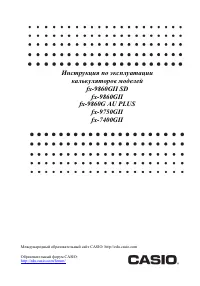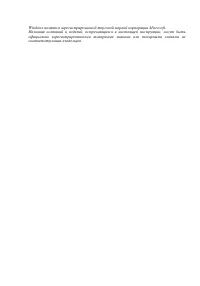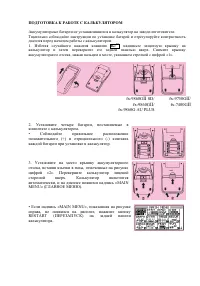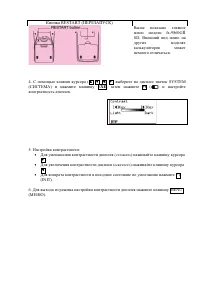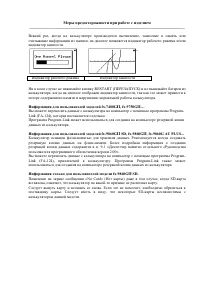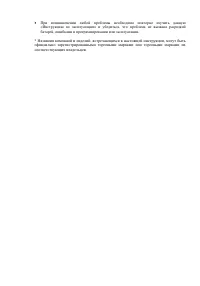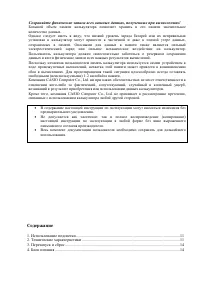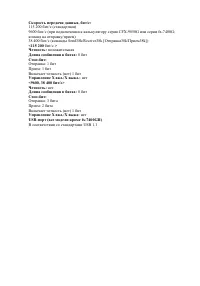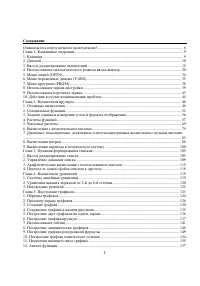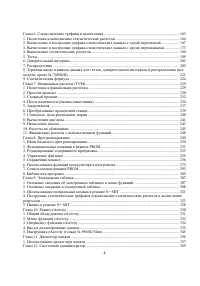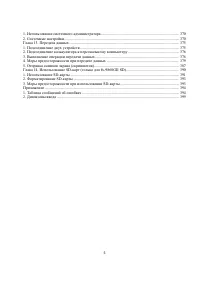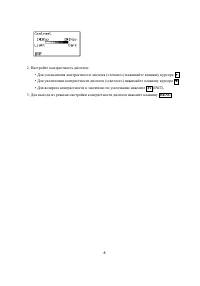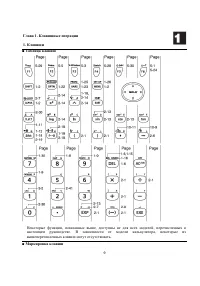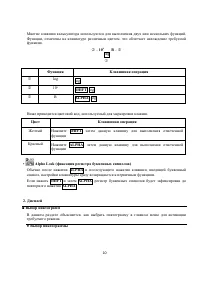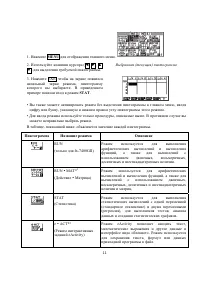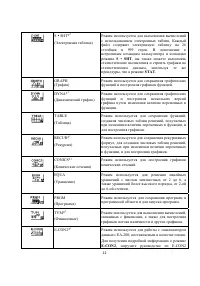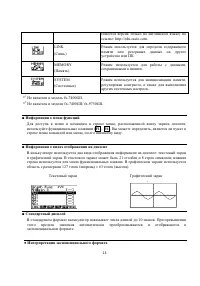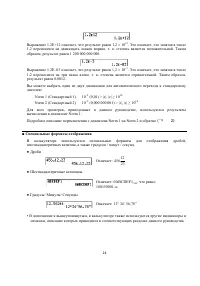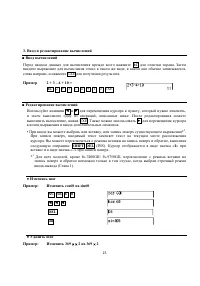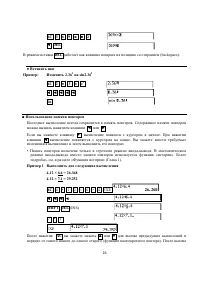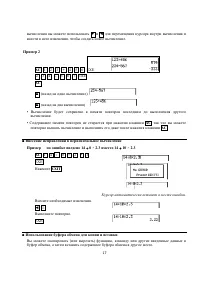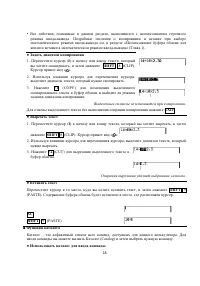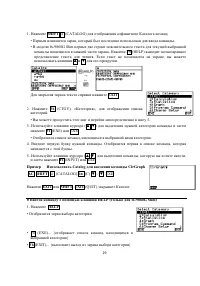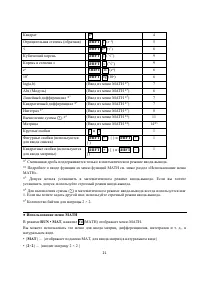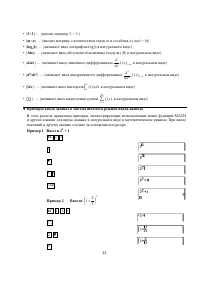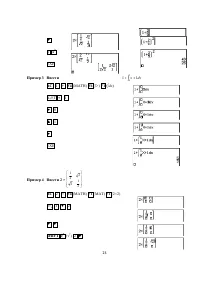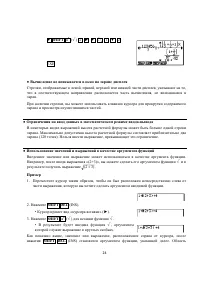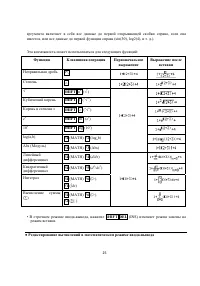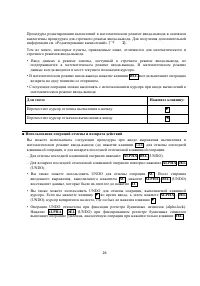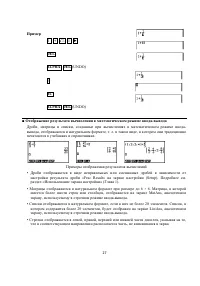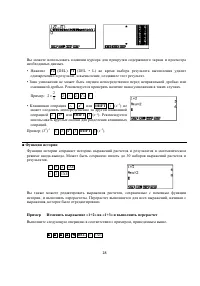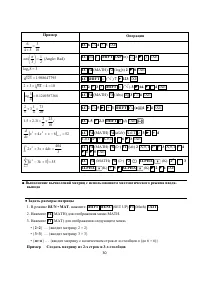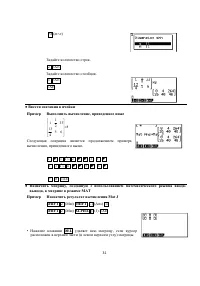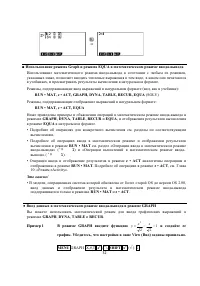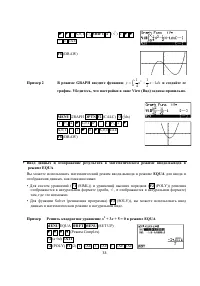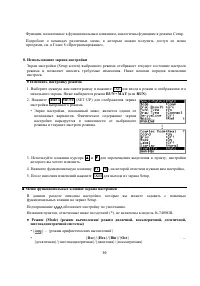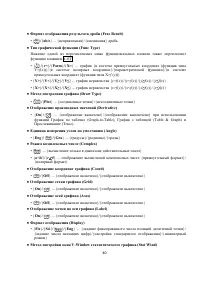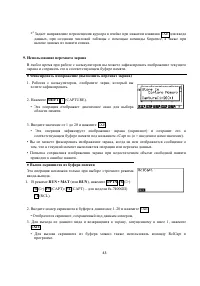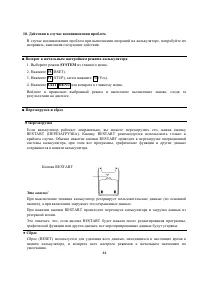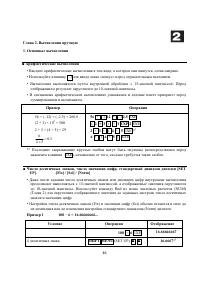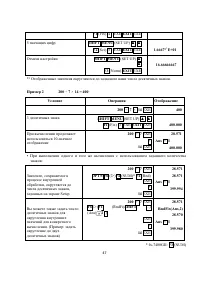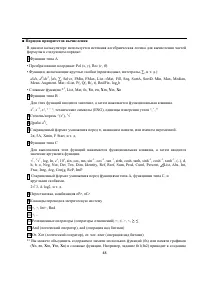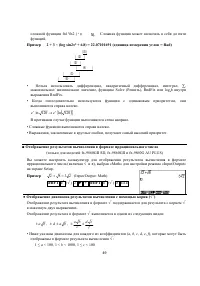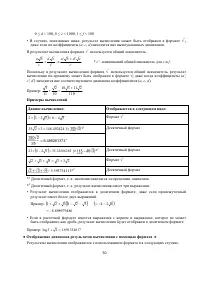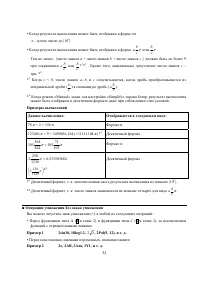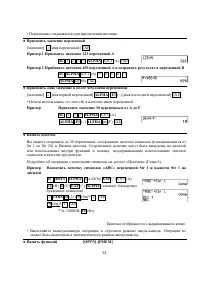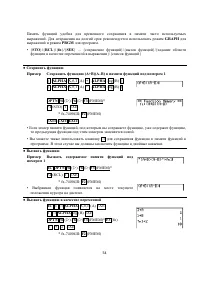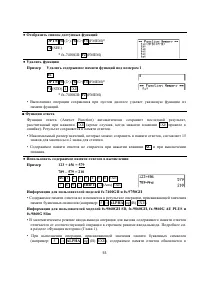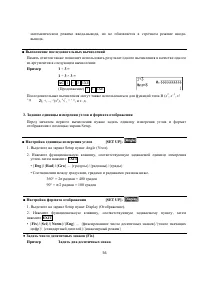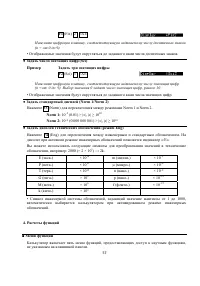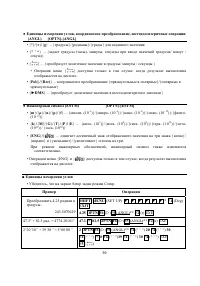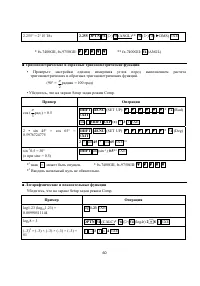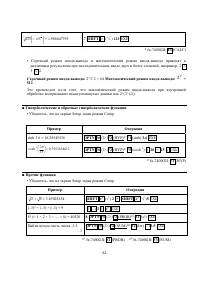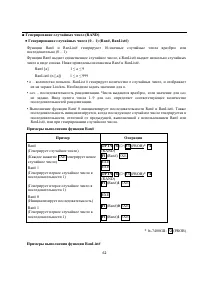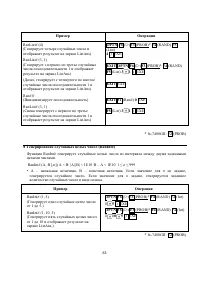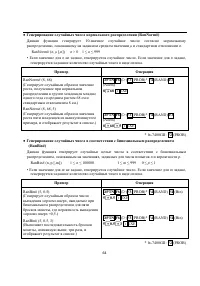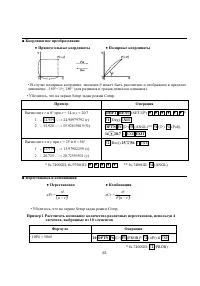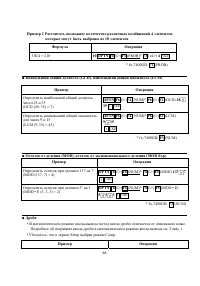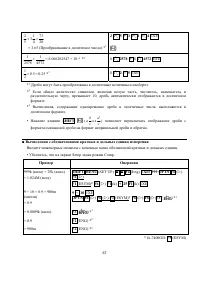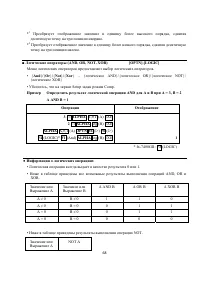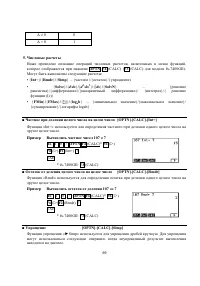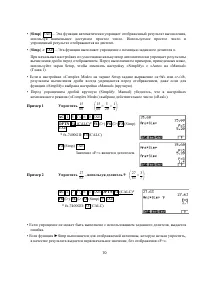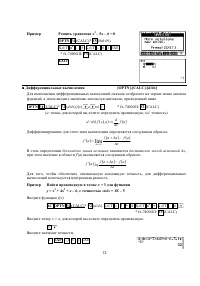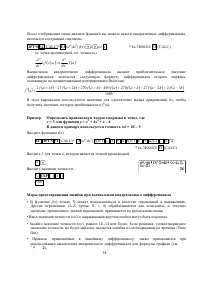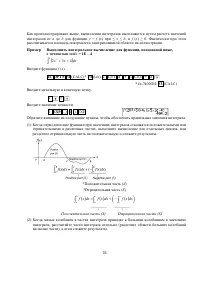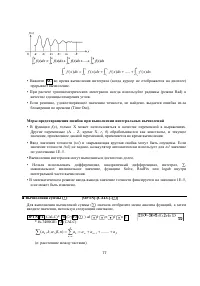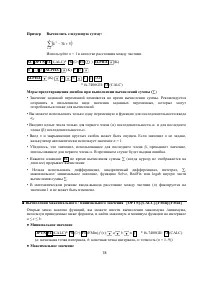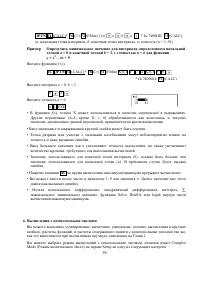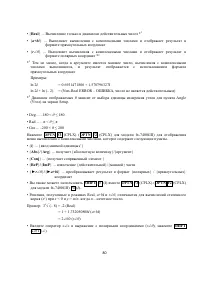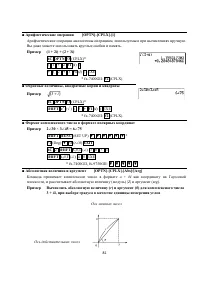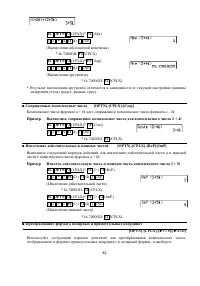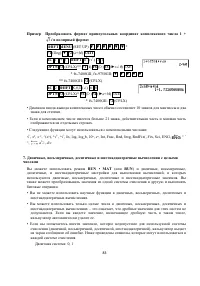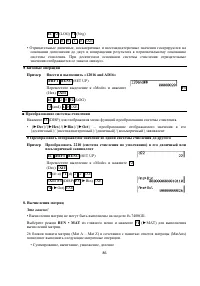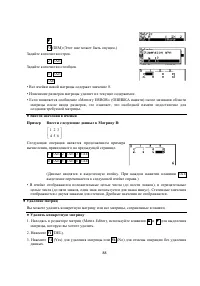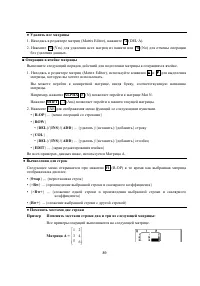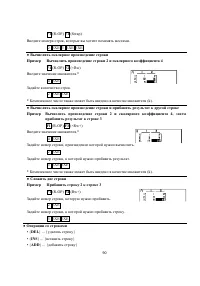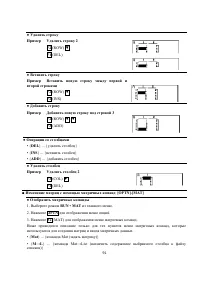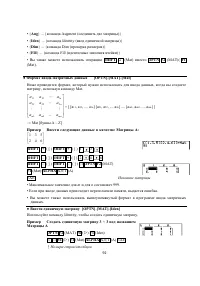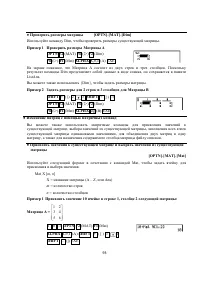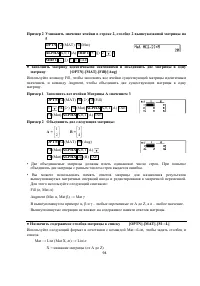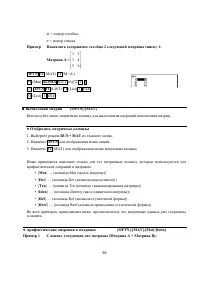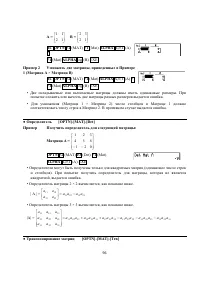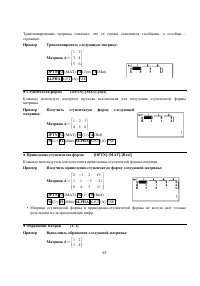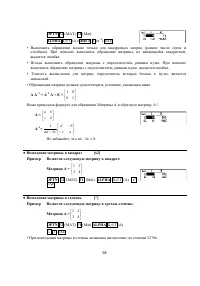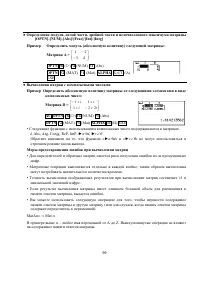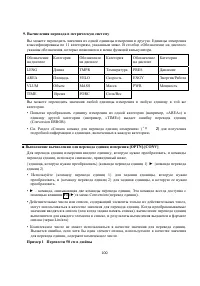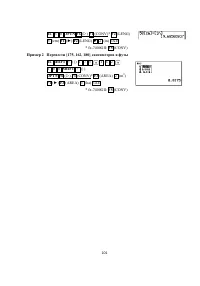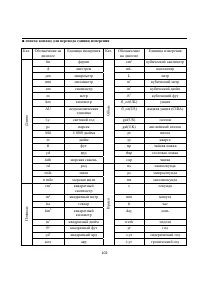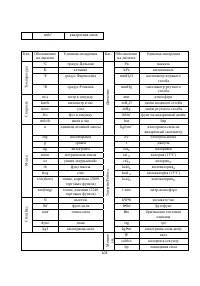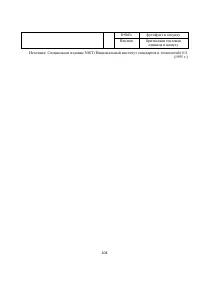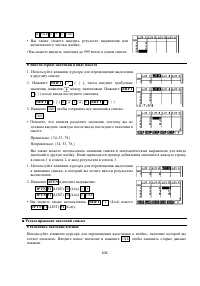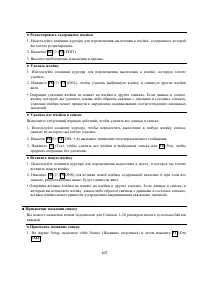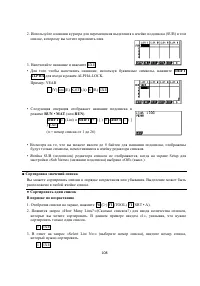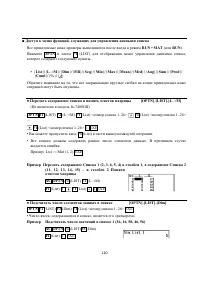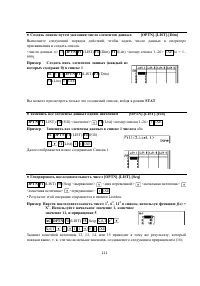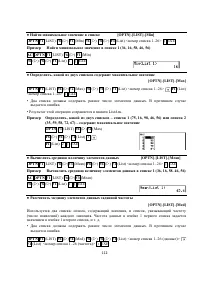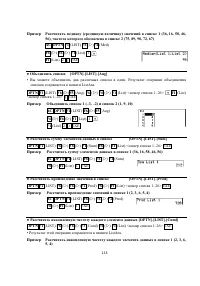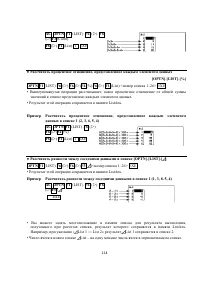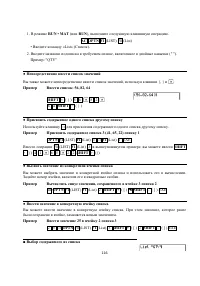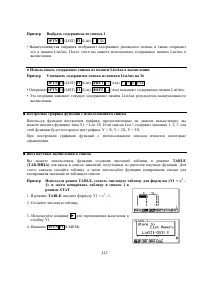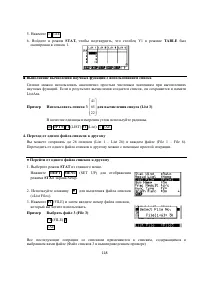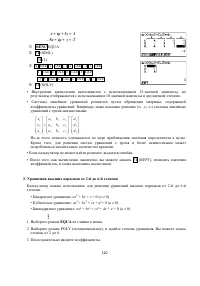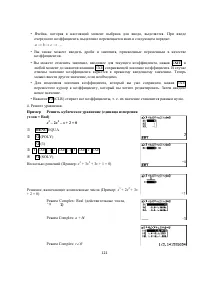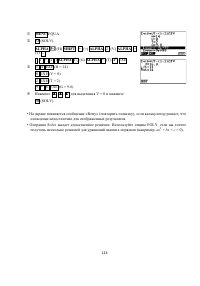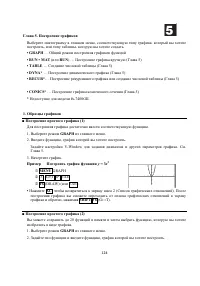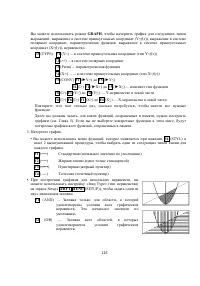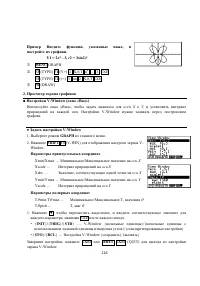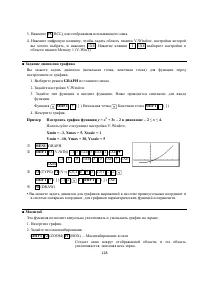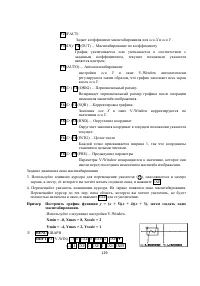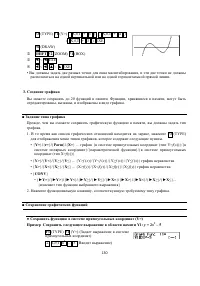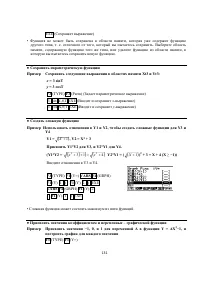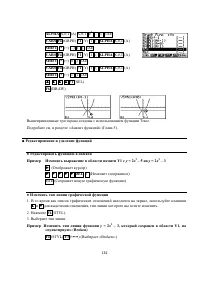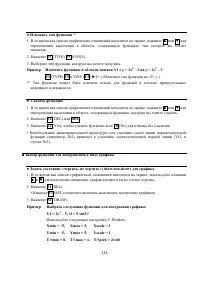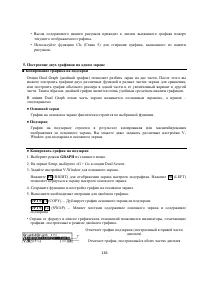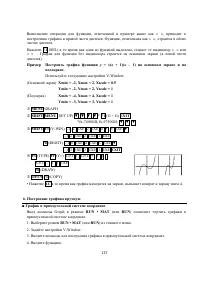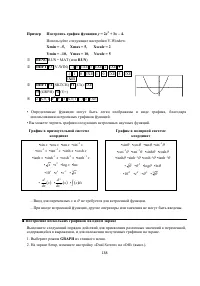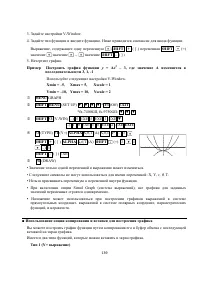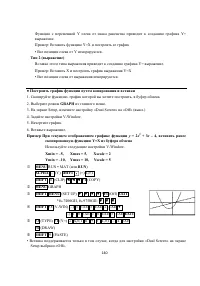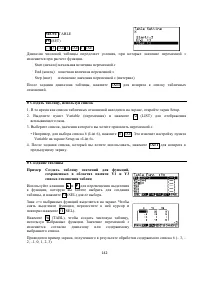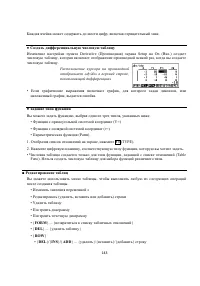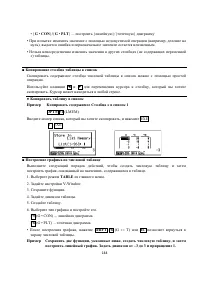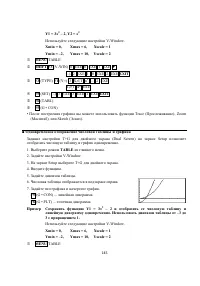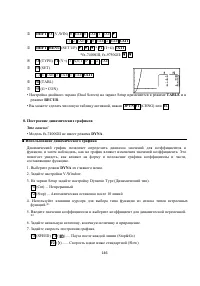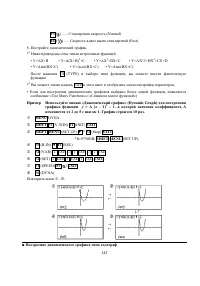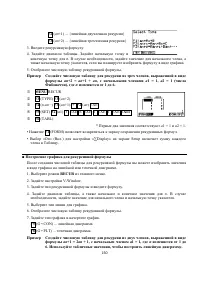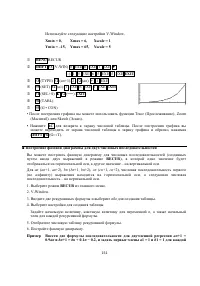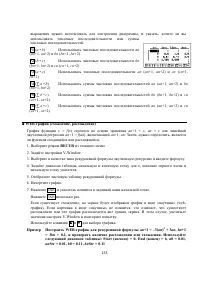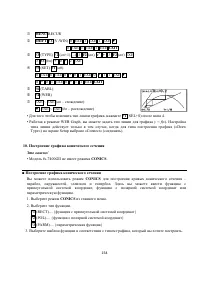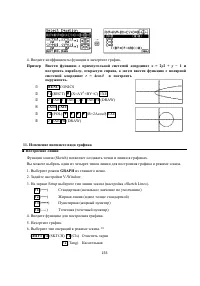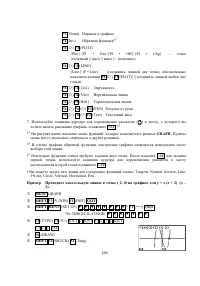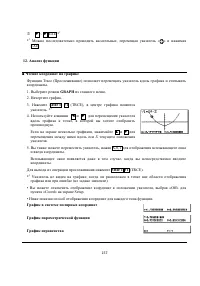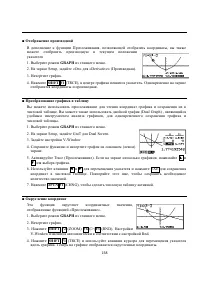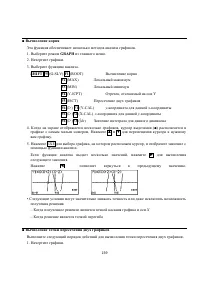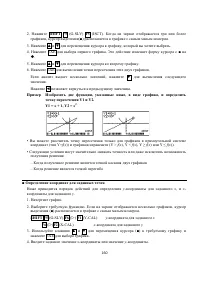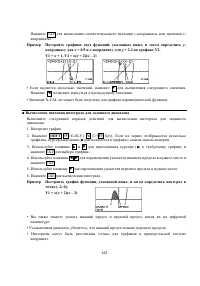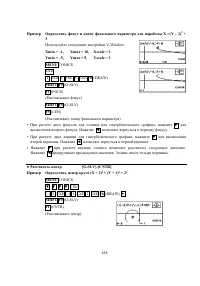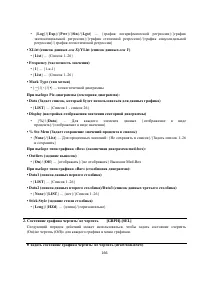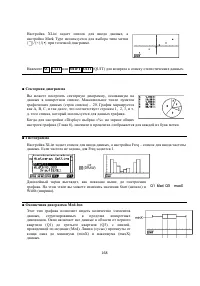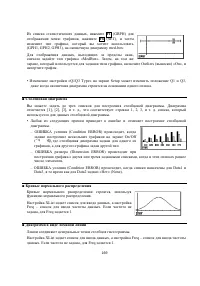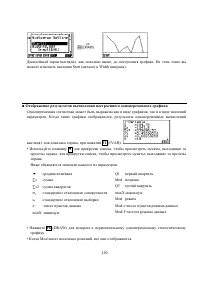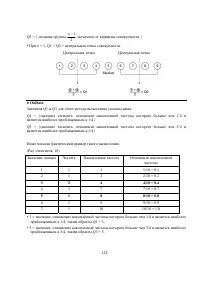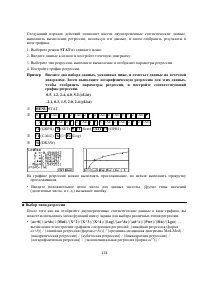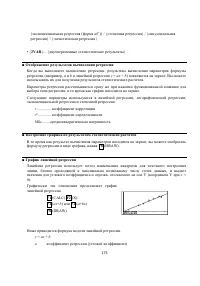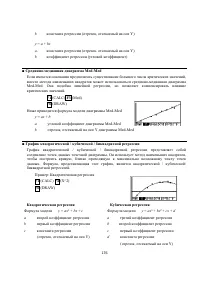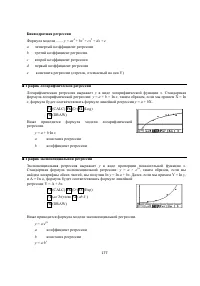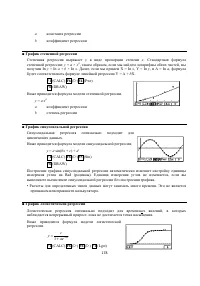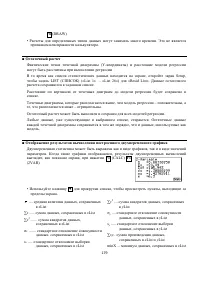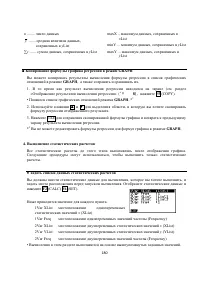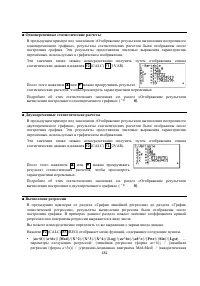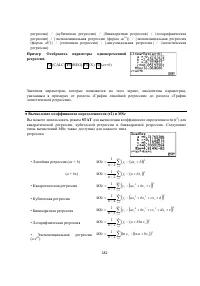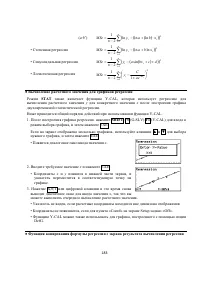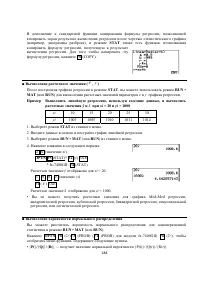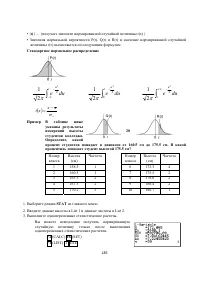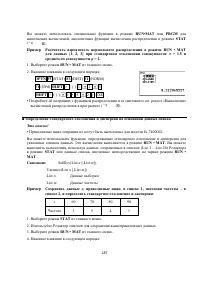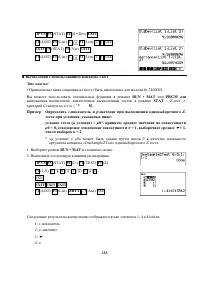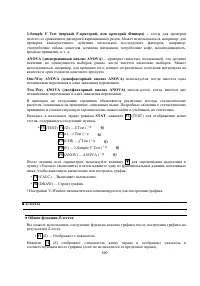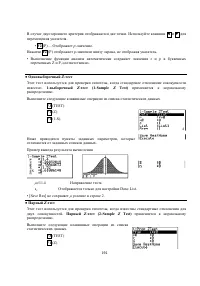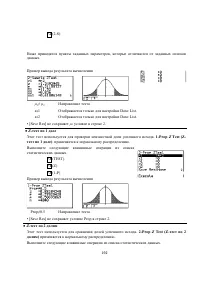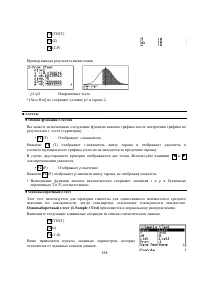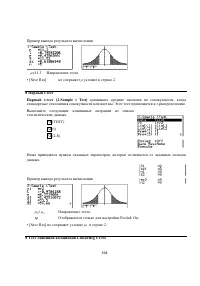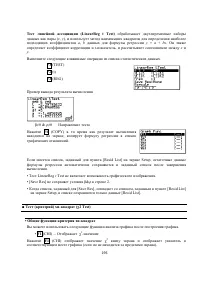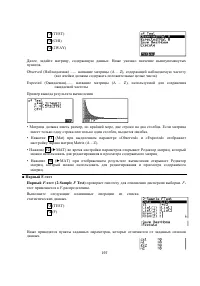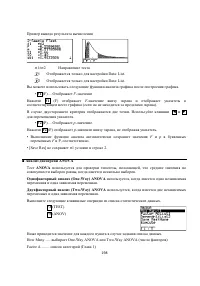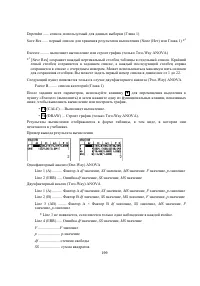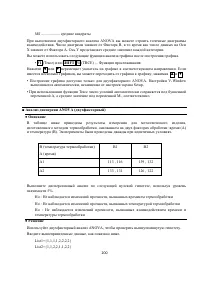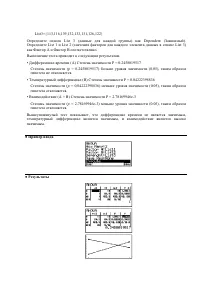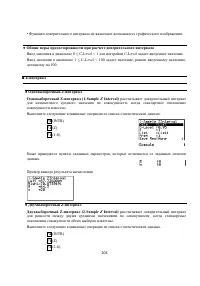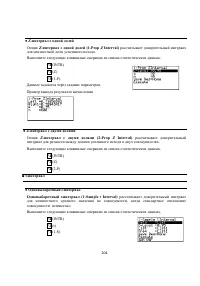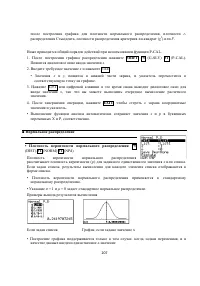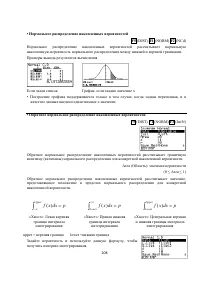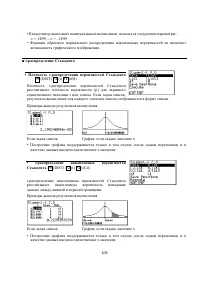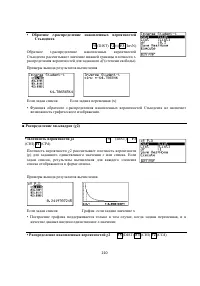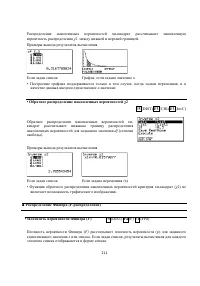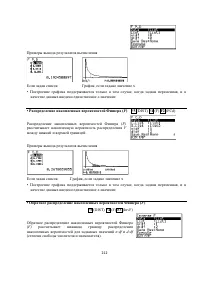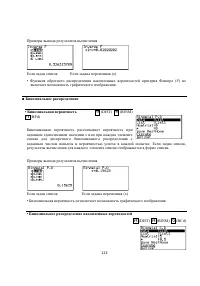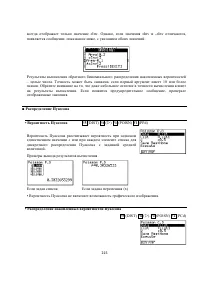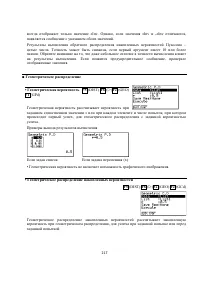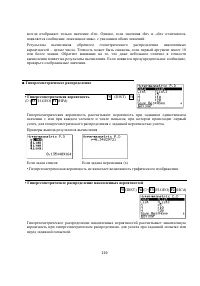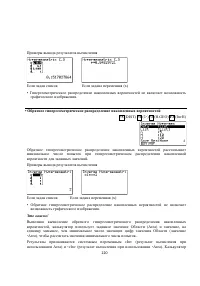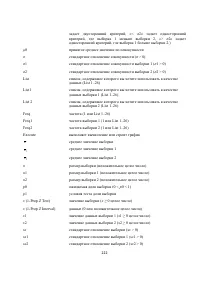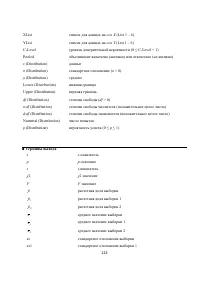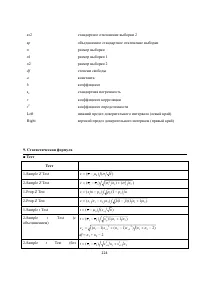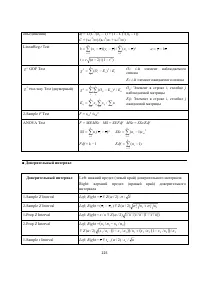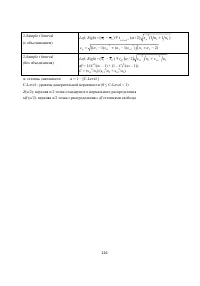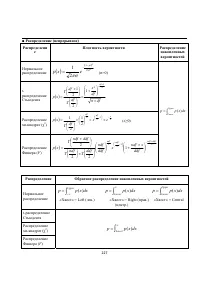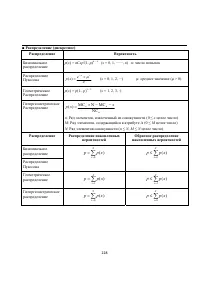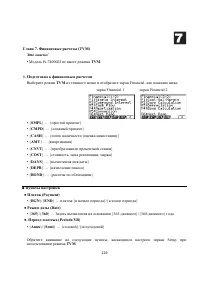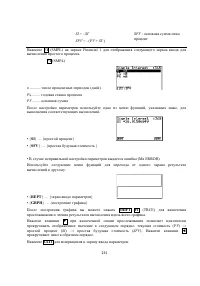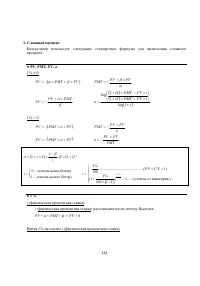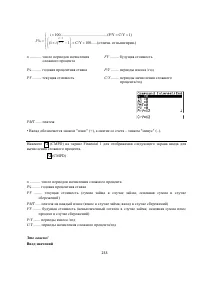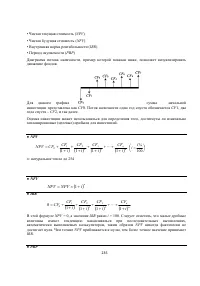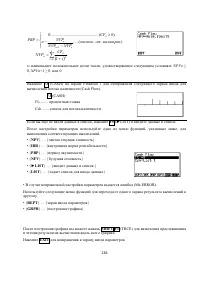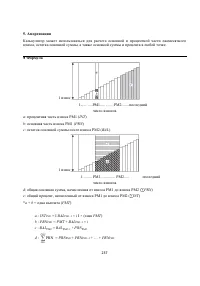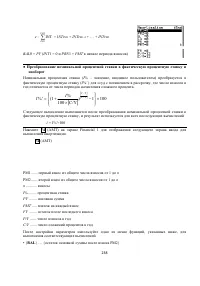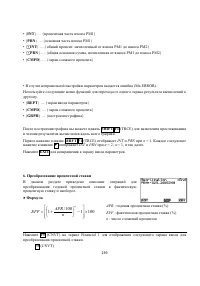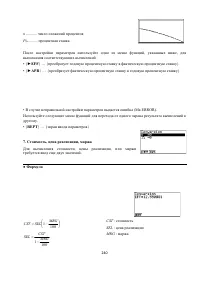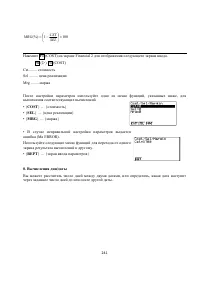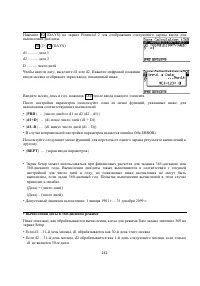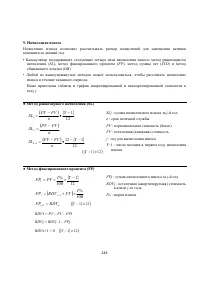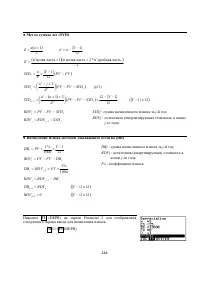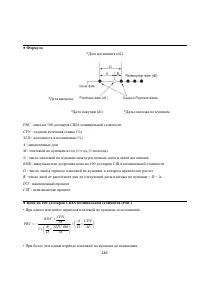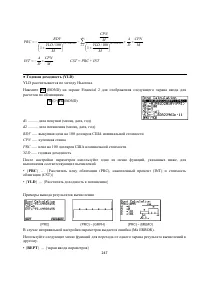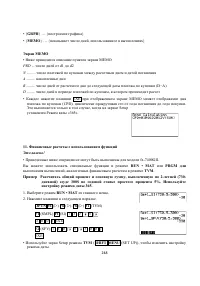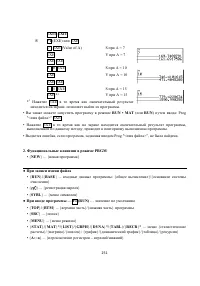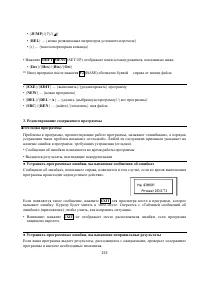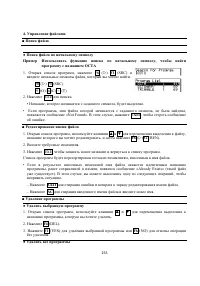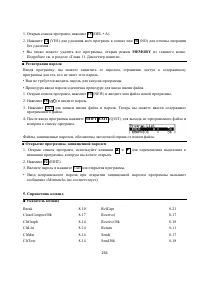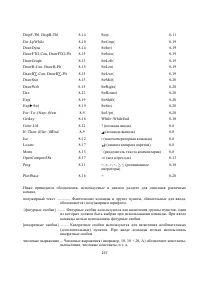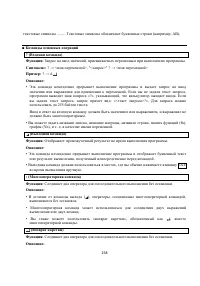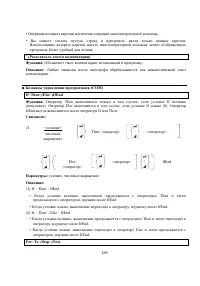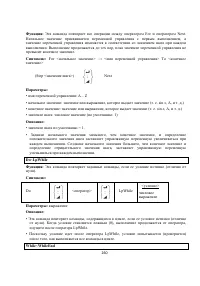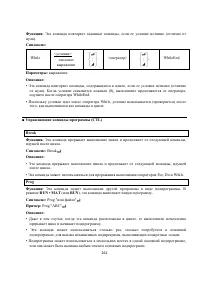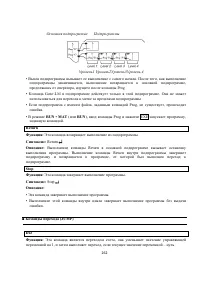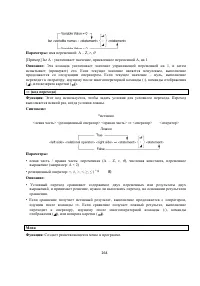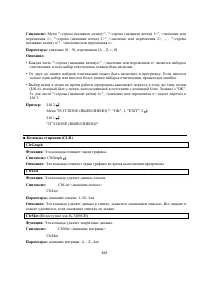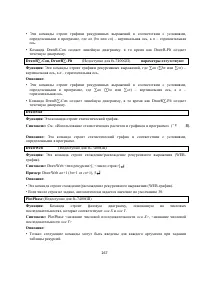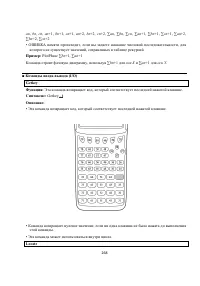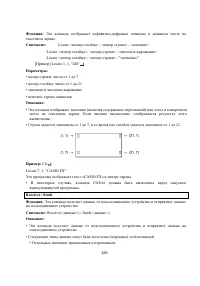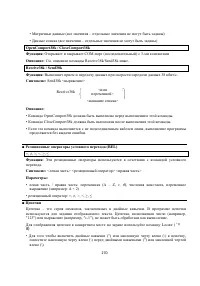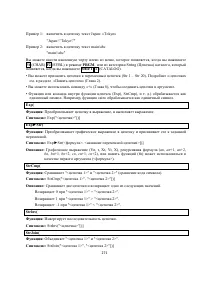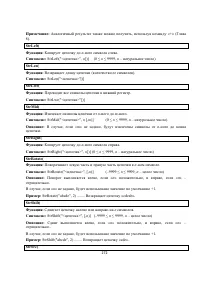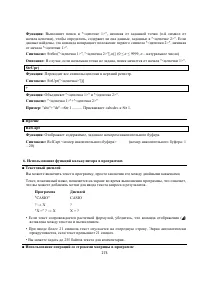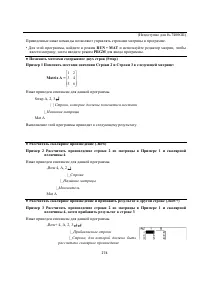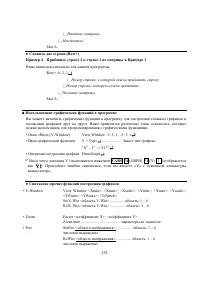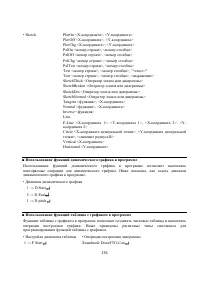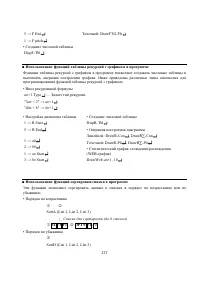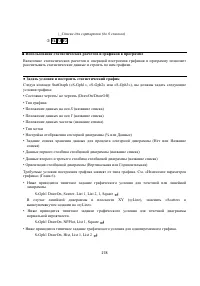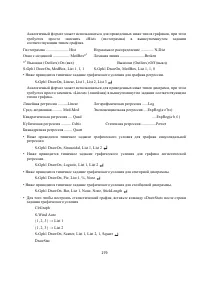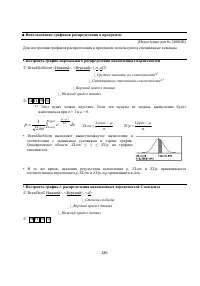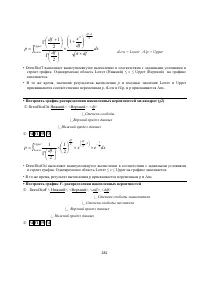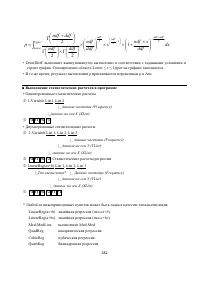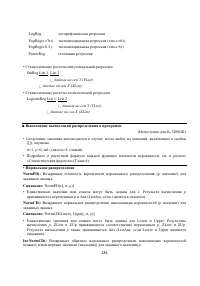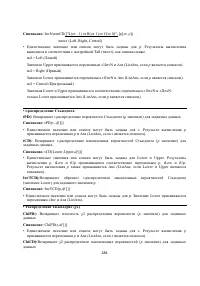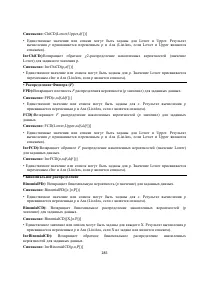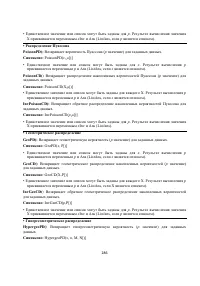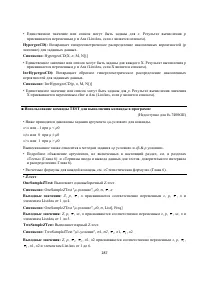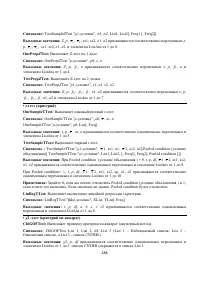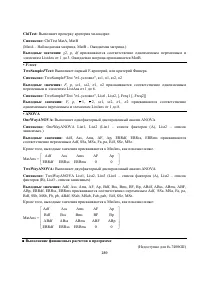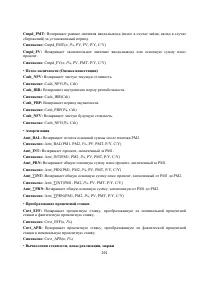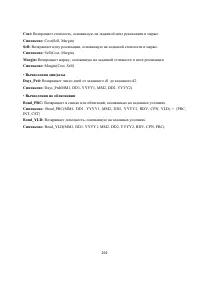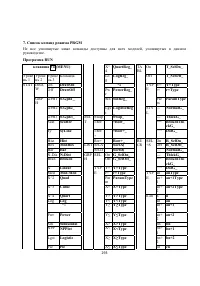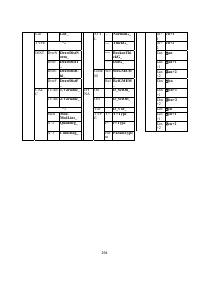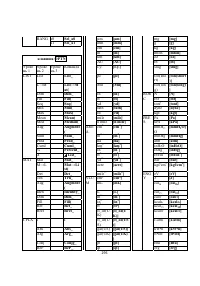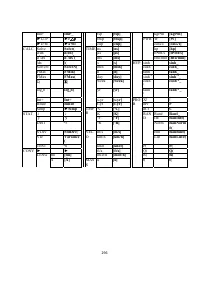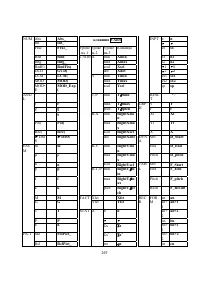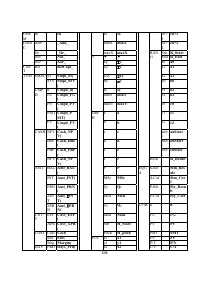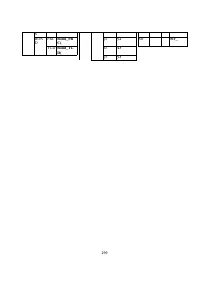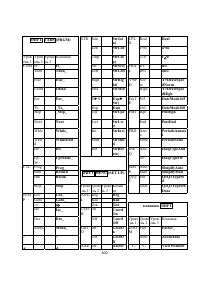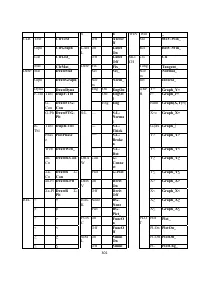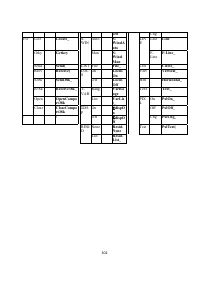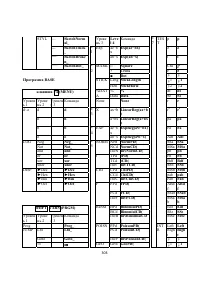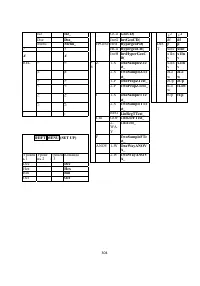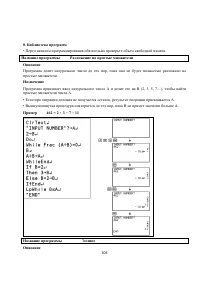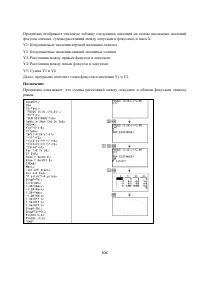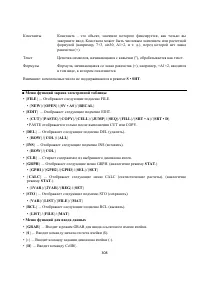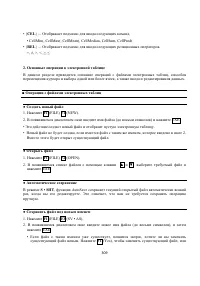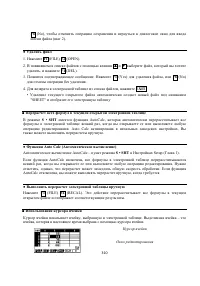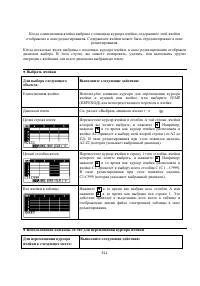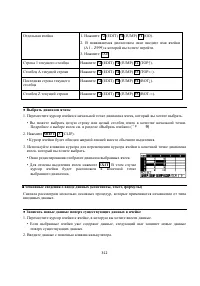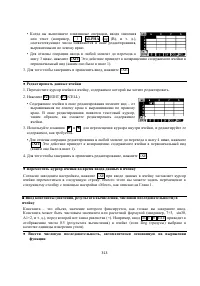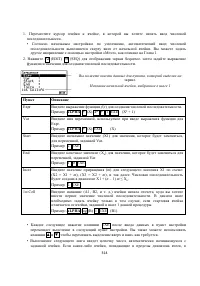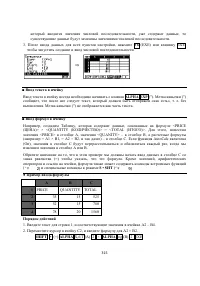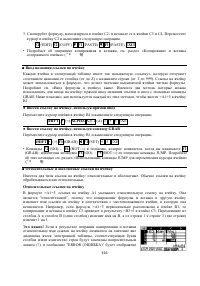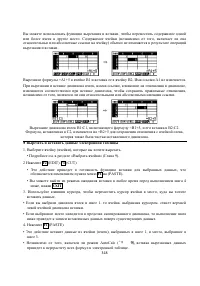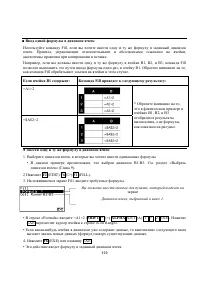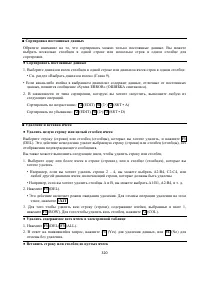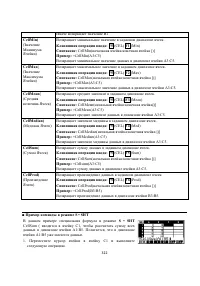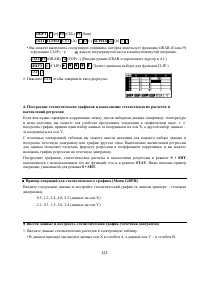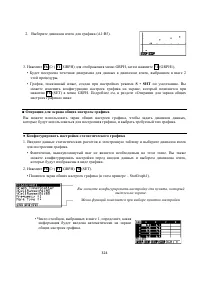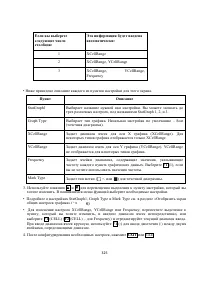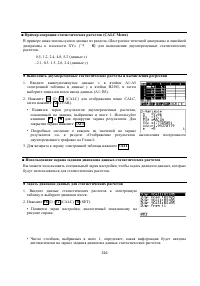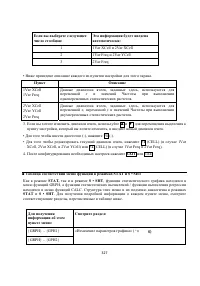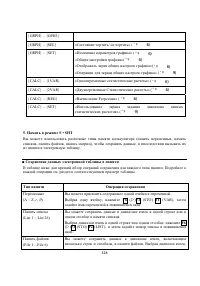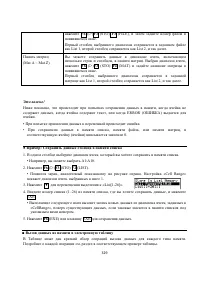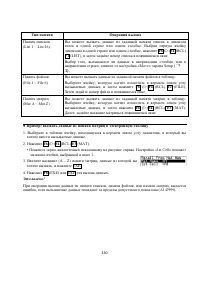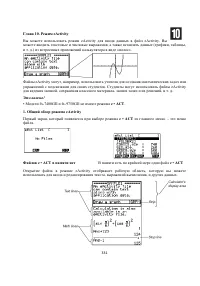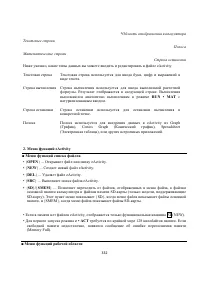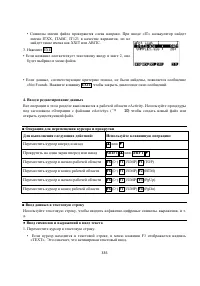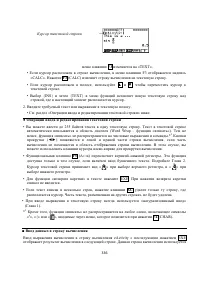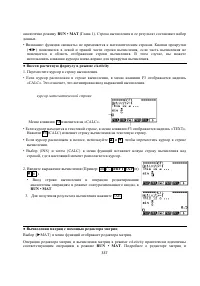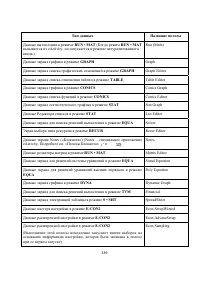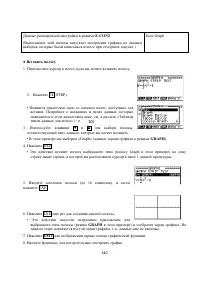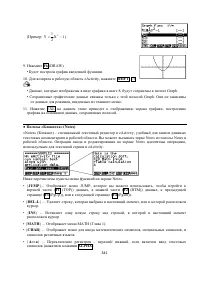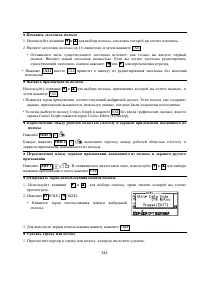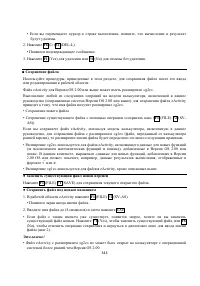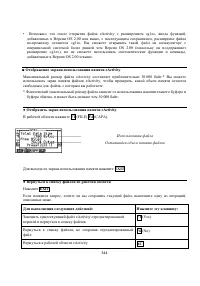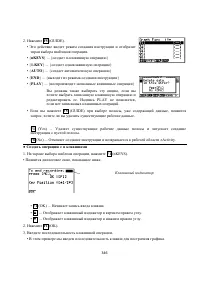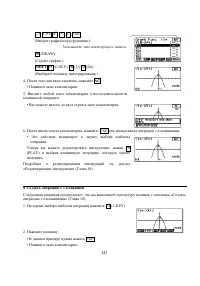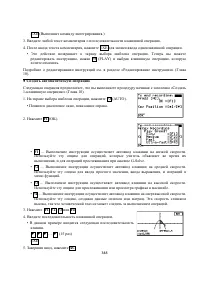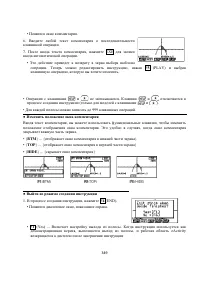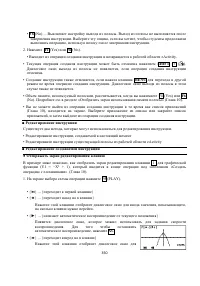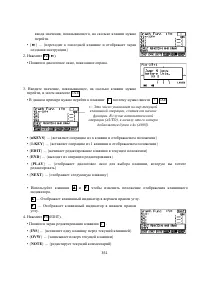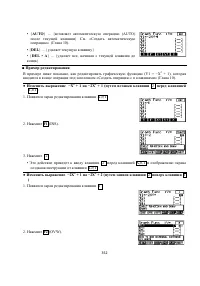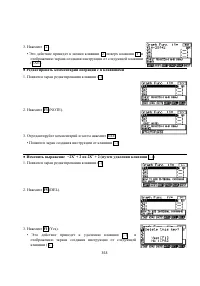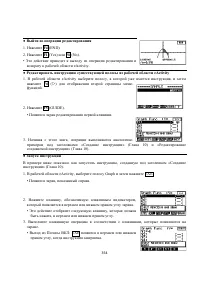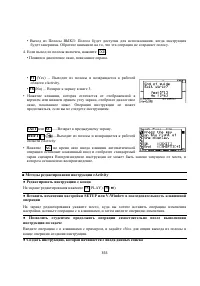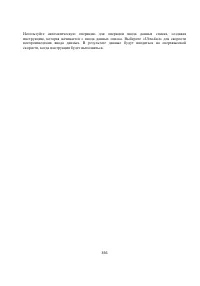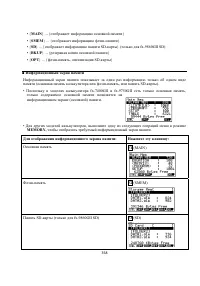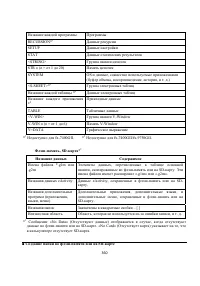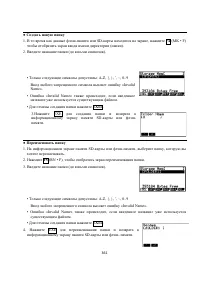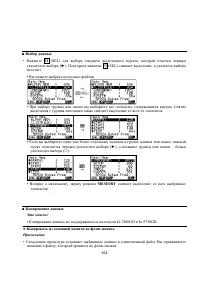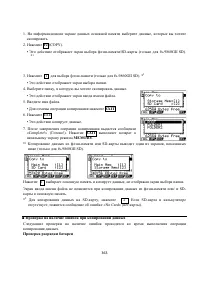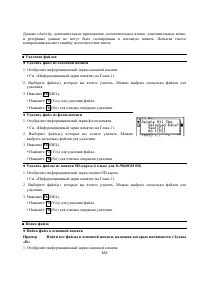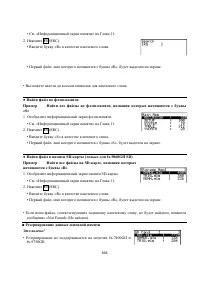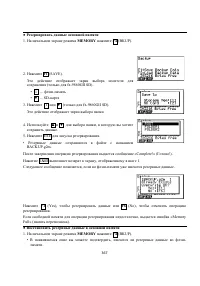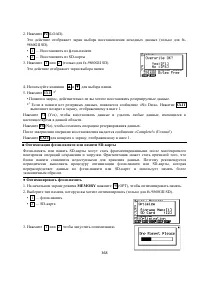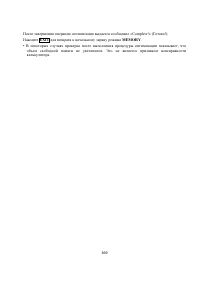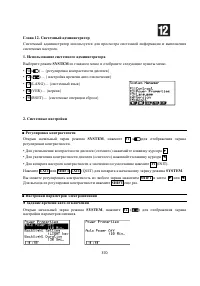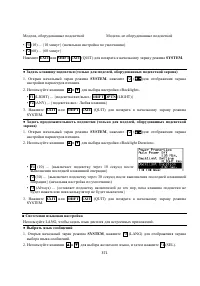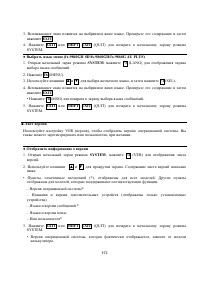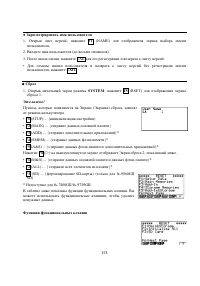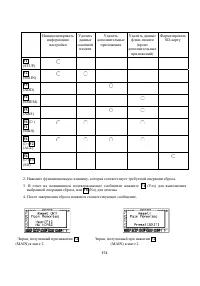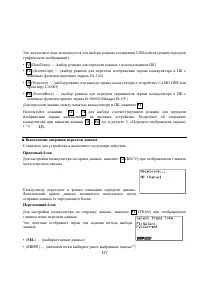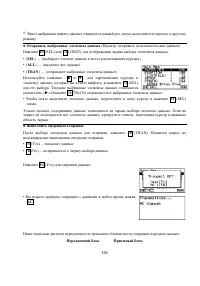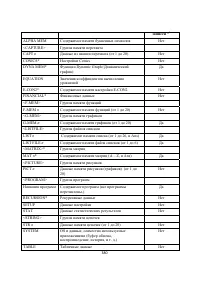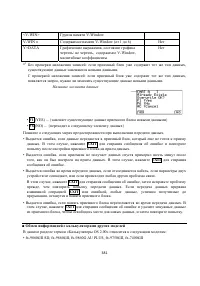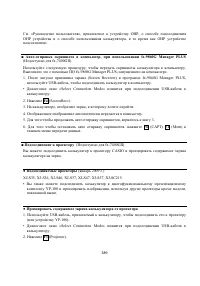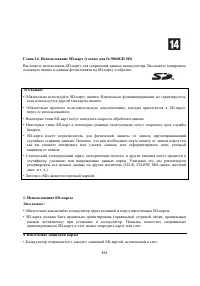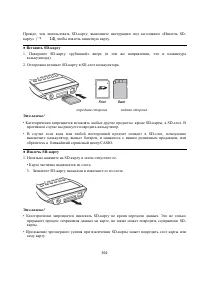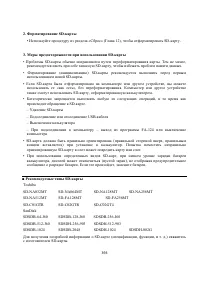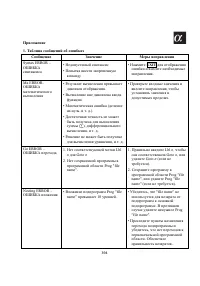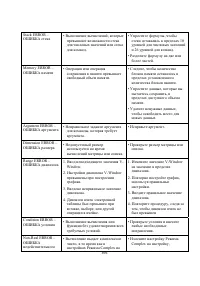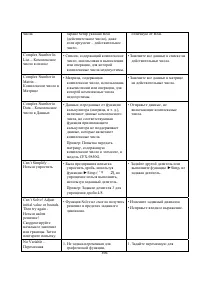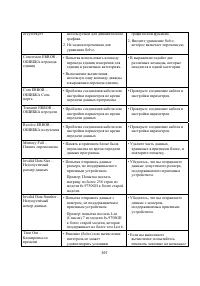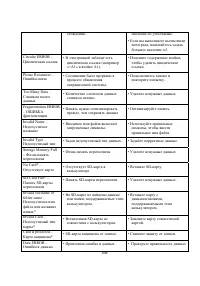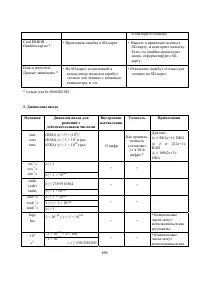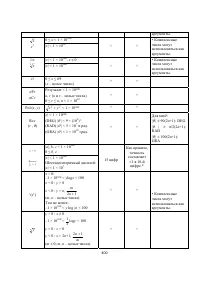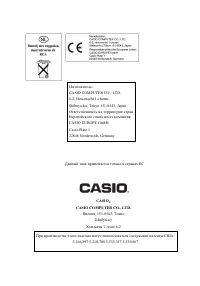Калькуляторы Casio FX-9860G_AU_PLUS - инструкция пользователя по применению, эксплуатации и установке на русском языке. Мы надеемся, она поможет вам решить возникшие у вас вопросы при эксплуатации техники.
Если остались вопросы, задайте их в комментариях после инструкции.
"Загружаем инструкцию", означает, что нужно подождать пока файл загрузится и можно будет его читать онлайн. Некоторые инструкции очень большие и время их появления зависит от вашей скорости интернета.
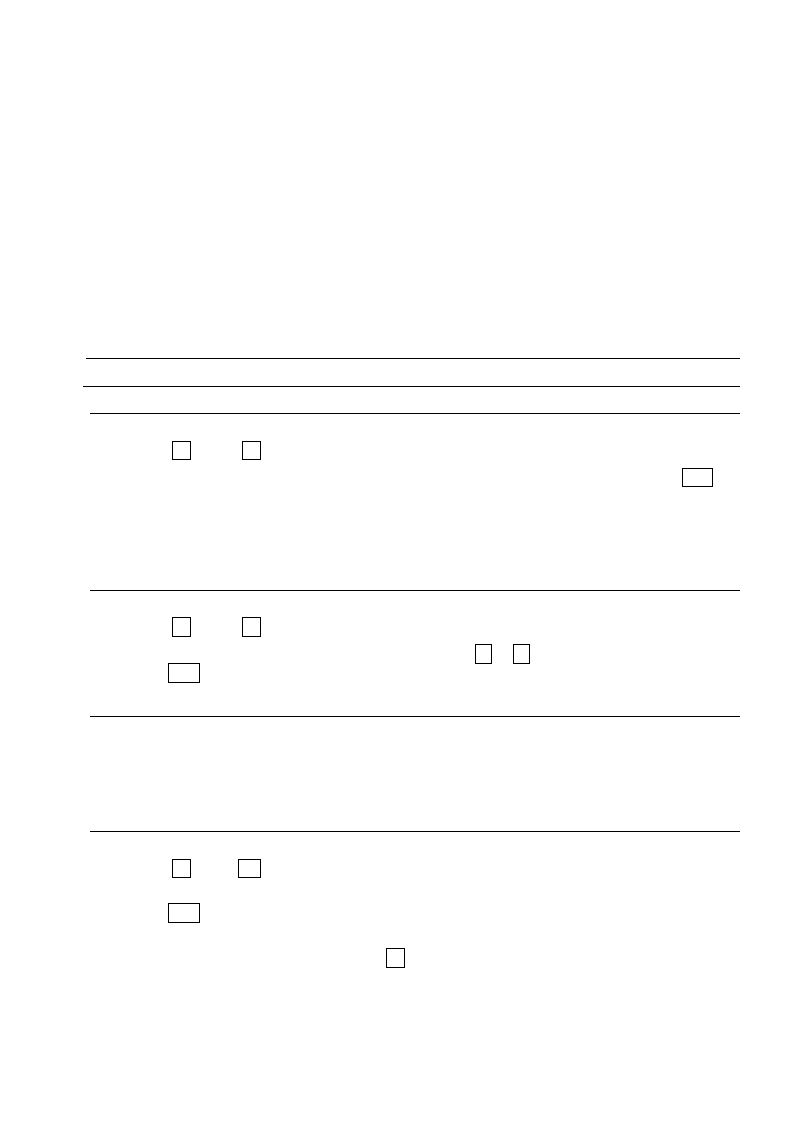
309
• {
CEL
} ...
Отображает
подменю
для
ввода
следующих
команд
.
• CellMin(, CellMax(, CellMean(, CellMedian, CellSum, CellProd(
• {
REL
} ...
Отображает
подменю
для
ввода
следующих
реляционных
операторов
.
=,
≠
, >, <,
≥
,
≤
2.
Основные
операции
в
электронной
таблице
В
данном
разделе
приводится
описание
операций
с
файлами
электронных
таблиц
,
способов
перемещения
курсора
и
выбора
одной
или
более
ячеек
,
а
также
ввода
и
редактирования
данных
.
■
Операции
с
файлами
электронных
таблиц
●
Создать
новый
файл
1.
Нажмите
F1
(FILE)
F1
(NEW).
2.
В
появившемся
диалоговом
окне
введите
имя
файла
(
до
восьми
символов
)
и
нажмите
EXE.
•
Это
действие
создаст
новый
файл
и
отобразит
пустую
электронную
таблицу
.
•
Новый
файл
не
будет
создан
,
если
имеется
файл
с
таким
же
именем
,
которое
введено
в
шаге
2.
Вместо
этого
будет
открыт
существующий
файл
.
●
Открыть
файл
1.
Нажмите
F1
(FILE)
F2
(OPEN).
2.
В
появившемся
списке
файлов
с
помощью
клавиш
▲
и
▼
выберите
требуемый
файл
и
нажмите
EXE.
●
Автоматическое
сохранение
В
режиме
S • SHT
,
функция
AutoSave
сохраняет
текущий
открытый
файл
автоматически
всякий
раз
,
когда
вы
его
редактируете
.
Это
означает
,
что
вам
не
требуется
сохранять
операцию
вручную
.
●
Сохранить
файл
под
новым
именем
1.
Нажмите
F1
(FILE)
F3
(SV
•
AS).
2.
В
появившемся
диалоговом
окне
введите
новое
имя
файла
(
до
восьми
символов
),
и
затем
нажмите
EXE.
•
Если
файл
с
таким
именем
уже
существует
,
появится
запрос
,
хотите
ли
вы
заменить
существующий
файл
новым
.
Нажмите
F1
(Yes),
чтобы
заменить
существующий
файл
,
или